本文介绍如何添加和管理模板类型的应用组件。
前提条件
当前账号拥有项目权限。
添加模板类型组件
登录BizWorks,在选择平台下拉列表中选中微服务开发平台。

单击页面右上角
 图标或其文本框区域,在下拉列表中单击目标项目名称后,单击应用页签。在应用列表页面单击目标托管应用名称。
图标或其文本框区域,在下拉列表中单击目标项目名称后,单击应用页签。在应用列表页面单击目标托管应用名称。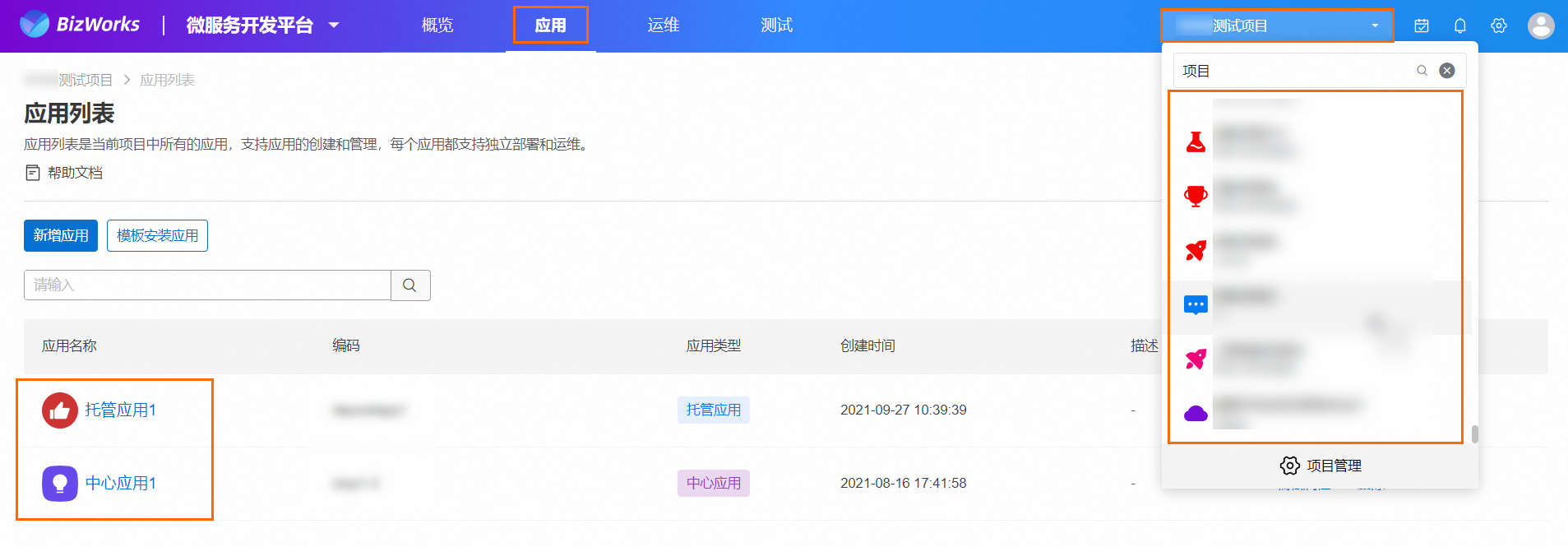
在目标托管应用导航栏中,单击应用组件。
在应用组件页面,单击添加组件。
在添加组件面板,您可以从企业的组件模板中心中选择组件,或通过导入模板的方式创建组件:
从企业的组件模板中心中选择组件:
选中模板中心,单击下一步。
可选:在搜索文本框,输入目标模板名称,单击查询。
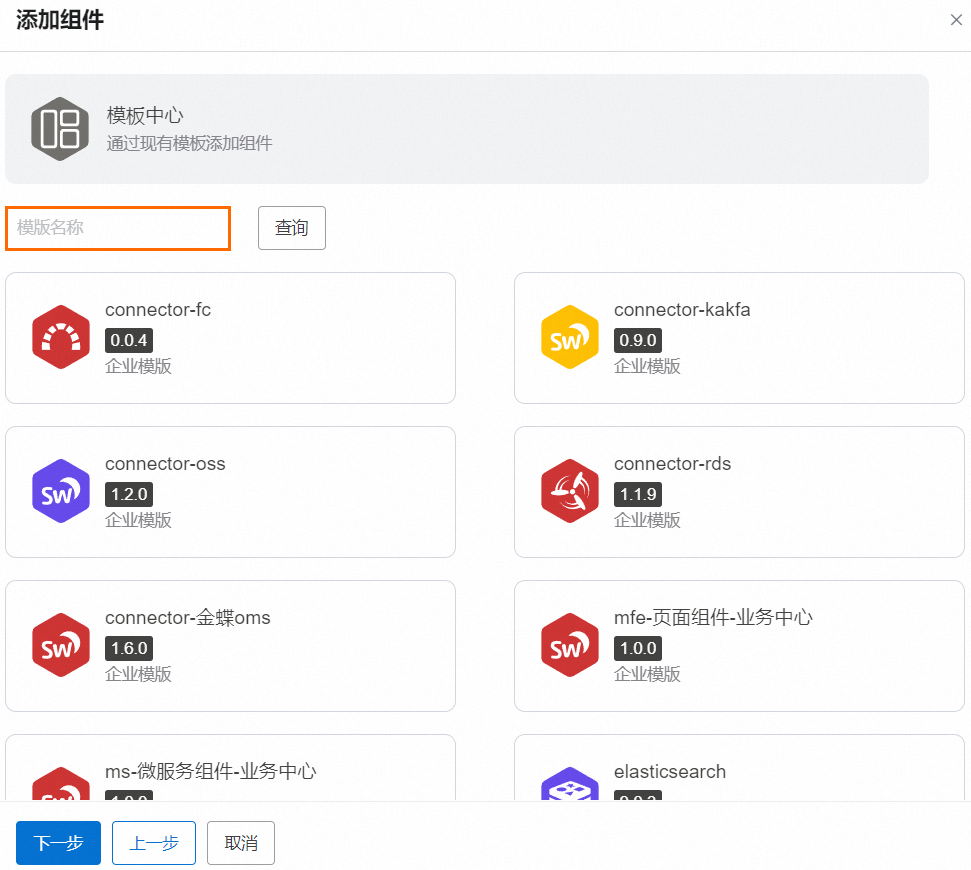
选中目标模板,单击下一步。
设置组件名和编码,填写组件描述。
单击保存。
在组件中心页面,您可以查看所创建的模板类组件。
通过导入模板的方式创建组件:
选中导入模板,单击下一步。
关于组件模板管理,请参见管理组件模板。
单击文件上传,上传组件模板文件。
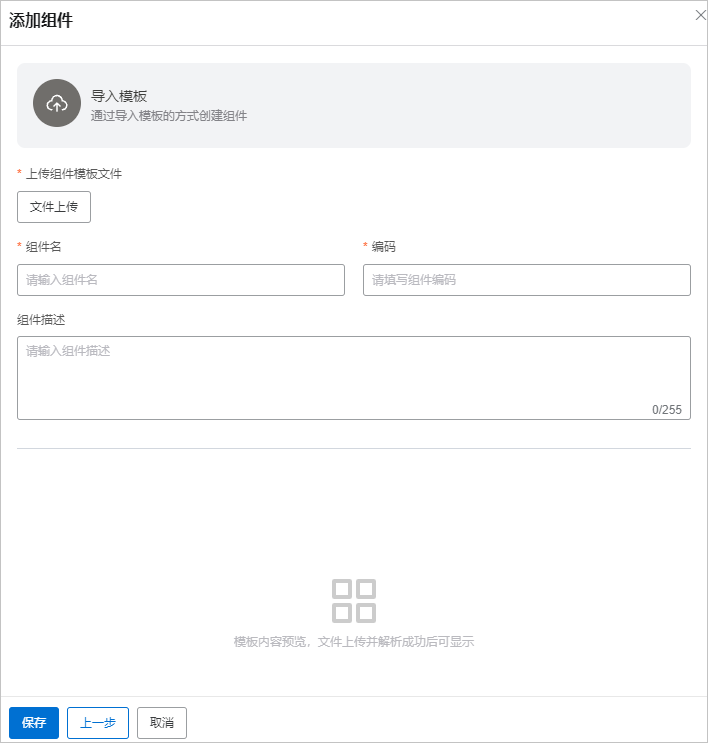
设置组件名和编码,填写组件描述。
单击保存。
在组件中心页面,您可以查看所创建的模板类组件。
编辑模板类型组件
在应用组件页面,单击目标模板类型组件名称或目标模板类型组件名称右侧操作列下的编辑。
在编辑组件面板,修改相关配置项后,单击保存。
编辑模板类型组件
在应用组件页面,单击目标模板类型组件名称右侧操作列下的删除。
在确认删除组件对话框中,单击删除。
反馈
- 本页导读 (1)
文档反馈